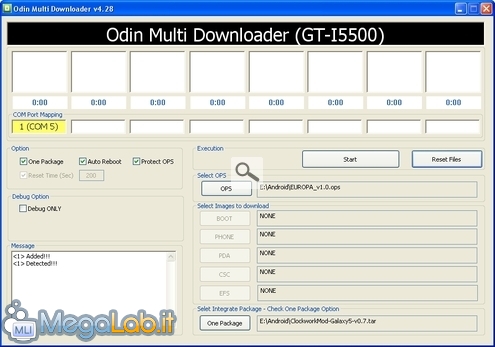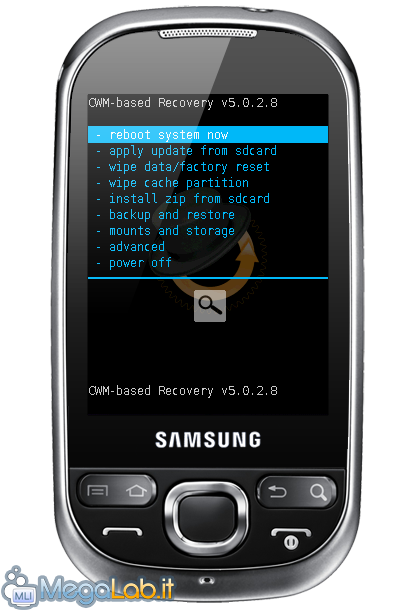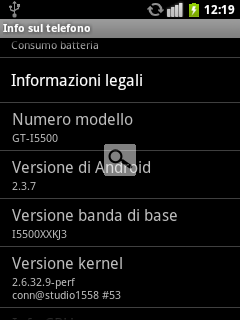Canali
Ultime news

Ultimi articoli
 Le ultime dal Forum |

Aggiorniamo il Samsung I5500 "Corby Smartphone" ad Android 2.3.708/05/2012 - A cura di

Correlati
 TagPreparazione all'installazionePer prima cosa, dobbiamo procurarci tutto il necessario per l'installazione della Mod. Al momento, l'operazione è fattibile solo da Windows, per i sistemi operativi Mac OS X e GNU/Linux non esiste uno strumento alternativo ad ODIN abbastanza stabile. Ecco ciò di cui abbiamo bisogno:
Importante: ricordiamoci di installare il Samsung Kies in modo da avere tutti i driver del dispositivo installati correttamente! A questo punto, assicuriamoci che lo smartphone abbia la batteria caricata completamente, quindi procediamo con l'installazione. InstallazionePer prima cosa, copiamo i pacchetti della ROM e delle Google Apps sulla scheda SD, collegando il dispositivo al PC tramite cavo USB, attivando la modalità di memorizzazione di massa e successivamente montando tramite il menu di Android la SD sul PC. Una volta copiati, spegniamo il cellulare, mantenendo sempre il dispositivo collegato al PC. Riavviamo lo smartphone in modalità download, tenendo premuti contemporaneamente i tasti volume giù, centrale del D-Pad e pulsante ON/OFF, fino a che non appare questa schermata: Aspettiamo che Windows installi i driver necessari, dopodiché avviamo ODIN Multi Downloader. Clicchiamo su OPS e selezioniamo il file Europa_v.1.0.OPS, attiviamo il flag alla voce One Package, poi premendo il pulsante corrispondente a quest'opzione selezioniamo il pacchetto della ClockworkMod (non quelli della ROM e delle Google Apps) senza decomprimerlo. Se non dovesse trovare l'archivio, selezionate l'opzione per la visualizzazione di tutti i file dal menu di scelta. A questo punto, clicchiamo su Start per avviare la procedura di caricamento dei file nella memoria del dispositivo. Una volta che l'operazione sarà terminata, lo smartphone si riavvierà automaticamente, e a quel punto potrete scollegarlo dal PC. Sullo schermo apparirà questa schermata: Se Odin dovesse dare un errore d'accesso alla porta USB, controllate che Samsung Kies sia chiuso e che non ci siano suoi processi ancora attivi tramite il Task Manager. Per prima cosa, effettuiamo un backup della ROM e delle impostazioni personali selezionando la voce backup and restore tramite il D-Pad e confermando col tasto centrale. Torniamo ora al menu principale, col tasto indietro del dispositivo, e portiamoci al punto wipe data/factory reset per la cancellazione delle impostazioni personali dalla ROM. Confermiamo l'operazione, e aspettiamo pochi secondi per il suo completamento. Procediamo ora con l'installazione vera e propria. Ritorniamo al menu principale sempre col pulsante indietro del dispositivo, e portiamoci alla voce install zip on sdcard->choose zip on sdcard. Selezioniamo il pacchetto della ROM, e confermiamo l'operazione. Una volta terminato, selezioniamo il pacchetto delle Google Apps ed avviamo anche la sua installazione. Una volta che quest'ultimo punto sarà completato, la nuova ROM sarà installata: non ci rimane altro che tornare al menu principale, e selezionare la voce reboot system now per riavviare il dispositivo. Se verremo accolti dalla nuova schermata di avvio di CyanogenMod 7.2, vorrà dire che l'installazione è andata a buon fine, e dopo alcuni minuti (il primo boot durerà un po' più a lungo del solito, non essendoci alcuna cache salvata) dovremmo vedere Android 2.3.7 Gingerbread in tutto il suo splendore: Considerazioni finali Aggiorniamo il Samsung I5500 "Corby Smartphone" ad Android 2.3.7 Pagine
Segnala ad un amico |
- Unisciti a noi
- | Condizioni d'uso
- | Informativa privacy
- | La Redazione
- | Info
- | Pressroom
- | Contattaci
© Copyright 2025 BlazeMedia srl - P. IVA 14742231005
- Gen. pagina: 1.96 sec.
- | Utenti conn.: 116
- | Revisione 2.0.1
- | Numero query: 43
- | Tempo totale query: 0.11